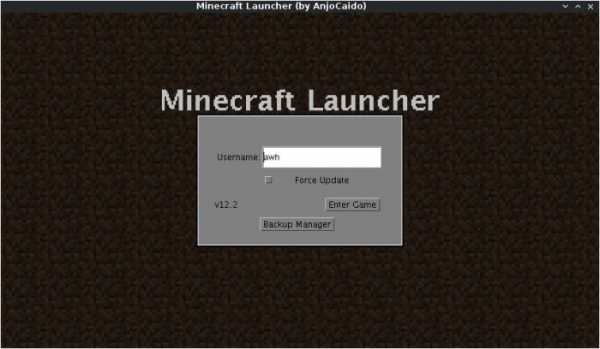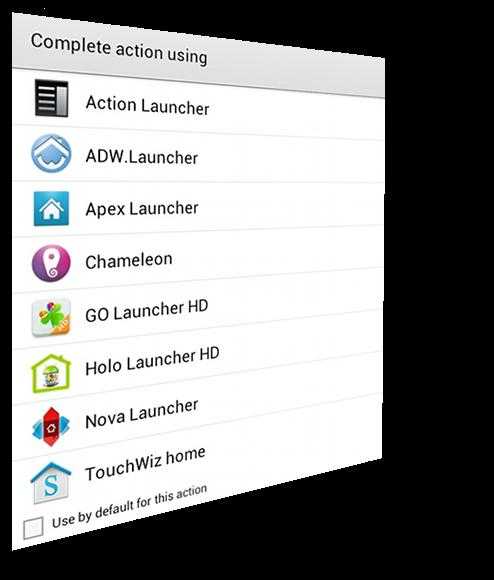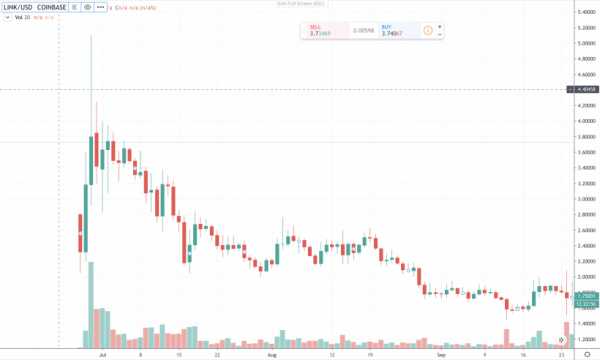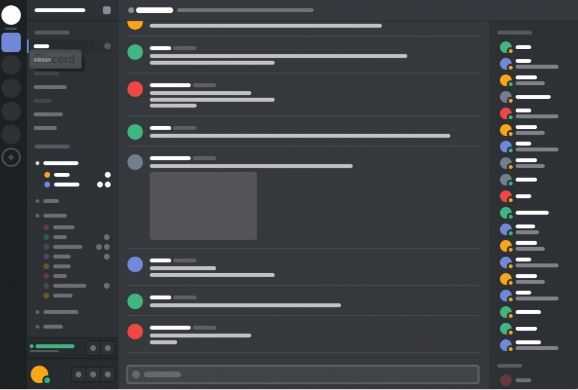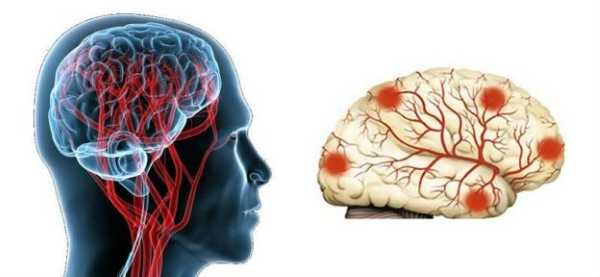Лаунчер что это такое на компьютере
Что такое лаунчер в компьютерных играх?
Начинающие геймеры и обычные пользователи, которые посвящают играм лишь небольшую часть своего времени, зачастую плохо представляют себе, что такое лаунчер в компьютерных играх и для чего он нужен.
Попробуем разобраться в этом вопросе, ведь многим впоследствии может понадобиться такое программное обеспечение.
Лаунчер – что это за программа?
В переводе с английского языка слово «Launcher» означает «то, что помогает запуску». Это специализированная компьютерная программа, предназначенная для облегчения запуска и управления другими программами. Кроме компьютерных, сегодня существуют не менее многочисленные лаунчеры для устройств на Android, с собственным функционалом и целевым назначением.
Некоторые из программ необходимы для управления загрузкой операционной системы компьютера, другие созданы для упрощения интерфейса игровых программ, чтобы сократить пользователю время подачи управляющих команд.
Загрузочный лаунчер для Windows помогает при выполнении загрузки: распределяет ресурсы системы между приложениями, благодаря чему общее время загрузки сокращается. Запуск лаунчера как правило, происходит при выполнении программ автозагрузки, в этом же окне можно отключить и деинсталлировать программу.
Назначение и возможности лаунчеров
В настоящее время существуют одноплатформенное и кроссплатформенное ПО. Лаунчер запускает одно или несколько приложений, причём чаще всего речь идёт о компьютерных играх, где лаунчер необходим, чтобы:
- устанавливать определённые параметры запуска, адаптированные под конкретного пользователя;
- автоматически подключаться к серверу и заходить в игровой аккаунт пользователя;
- проверять файлы, устанавливать игровые обновления либо загружать саму игру.

Некоторые игры предусматривают обязательное использование лаунчера, в других – без использования этой программы возможности игрока существенно сужаются. Помимо перечисленных выше функций, лаунчер может выполнять ряд более мелких задач:
- выбирать и поддерживать в дальнейшем язык игрового интерфейса;
- устанавливать комфортное для пользователя разрешение экрана;
- настраивать звуковые и графические пользовательские параметры;
- выбирать режимы и т.д.
Использование лаунчера существенно упрощает управление игровой программой, так как он меняет внешний вид главного экрана, выводя на него часто используемые ярлыки, файлы, настройки и др. Интуитивно понятный интерфейс позволяет любому пользователю быстро разобраться в управлении лаунчером. Как правило, в программе присутствует возможность перетаскивания иконок в оболочку лаунчера, благодаря чему пользователю не обязательно запускать игровую программу, чтобы внести изменения в настройки.
Функции лаунчеров для компьютерных игр
В различных компьютерных играх (преимущественно сетевых) лаунчеры необходимы для упрощения настроек и устранения ошибок в автоматическом режиме. Некоторые игры вообще невозможно запустить без лаунчера, так как именно эта программа проверяет логи учётной записи пользователя. В игре Minecraft, к примеру, лаунчер проверяет лицензию для учётной записи пользователя, защищая авторские права разработчиков и владельцев.
Во многих играх лаунчер выполняет функции проверки файлов, позволяет активировать или деактивировать моды, скачивать обновления в автоматическом режиме и т.д. Он обеспечивает связь игрового аккаунта с сервером, отвечает за проверку подлинности аккаунта, делает безопасными покупки внутри игры и за реальные деньги.
Как правило, лицензионные игры поставляют потребителю в комплекте с соответствующим игровым лаунчером. Это полезное приложение является важной частью системы внутренней безопасности и обеспечивает удобство в использовании всевозможных игровых настроек.
Что такое лаунчер для компьютеров и гаджетов на Андроиде: возможности и настройки лаунчеров
Многих пользователей ПК и смартфонов интересует, что такое лаунчер и каковы его функции. Большинство просто не знает предназначения этой программы. Итак, попробуем разобраться в этом вопросе.
Само слово «Launcher» с английского можно дословно перевести как «Запускатор». И он является программным обеспечением, которое выполняет определенные задачи.
Что такое Launcher?
Условно лаунчеры можно поделить на две группы:
- Компьютерные (для ПК),
- Android-лаунчеры.
Каждый из этих лаунчеров отличается своим функционалом и предназначением.
Компьютерные лаунчеры предназначены для ПК и ноутбуков, преимущественно работают на одной платформе, хотя есть и кроссплатформенные лаунчеры, и используются, чтобы запускать одно или нескольких приложений.
Чаще всего среди этого софта встречаются именно лаунчеры для компьютерных игр, которые дают возможность:
- установить для игры определенные параметры, с которыми она будет запускаться,
- заходить на аккаунт онлайн-игры и подключатся к серверу.
Кроме того, лаунчер выполняет некоторые дополнительные задачи, такие как проверка файлов и обновлений и загрузки самой игры.
Что такое лаунчер в «Майнкрафт»?
Весьма закономерный вопрос для игроков этой игры. По сути, это программный интерфейс, позволяющий запускать приложение. С его помощью можно зайти на свой аккаунт и выставить желаемые настройки, а также скачать необходимые файлы. К тому же благодаря лаунчеру зайти в Майнкрафт можно только при наличии лицензионного аккаунта, что гарантирует защиту авторских прав.
В задачи программы входит не только проверка и обновление файлов, но и проверка места расположения игры и установление подлинности учетной записи. Делается это благодаря наличию определенного файла в папке игры, который содержит информацию о логине последней сессии. Эта информация сопоставляется с той, что имеется непосредственно на сервере. Игра запускается в том случае, если все совпадает. Если же совпадение не обнаружено — нужно подтвердить вход. К примеру, пользователь получит код подтверждения через электронную почту.
Зачем нужны лаунчеры?
Такая программа может иметь ряд полезных функций, среди которых:
- настройка языка интерфейса,
- выбор размеров экрана,
- изменение настроек звука и графики,
- смена других параметров.
В случае с персональными компьютерами, launcher может упрощать работу с определенными программами, изменяя вид рабочего стола и давая возможность выводить на него ярлыки часто используемых программ, файлы и другие настройки.
Android-лаунчер
Launcher для Андроида — это в первую очередь оболочка, меняющая вид интерфейса мобильного устройства. Однако лаунчеры различаются не только этим, потому что существуют отличия в предназначении и функциональности.
Основное предназначение лаунчеров для смартфонов — это организация рабочего стола и возможность работы с приложениями, изначально отсутствующими на устройстве. Так, благодаря Launcher, можно использовать офисный софт, плагины, мобильные игры и браузеры на своем устройстве.
Простой интерфейс и функция drag-and-drop, позволяющая переместить иконки в удобное место на экране, помогут пользователям устройств на Андроиде изменять настройки лаунчера на свое усмотрение.
Android-лаунчеры позволяют:
- создать несколько рабочих столов и работать с ними,
- размещать иконки приложений так, как нравится пользователю и отправлять их в папки или создавать из них группы.
Хотя лаунчеры имеют ряд отличий, их объединяют такие элементы:
- Рабочий стол. Область, куда можно добавлять ярлыки разных элементов таких как приложения или папки.
- Меню. Здесь находятся все иконки установленных на смартфон или планшет приложений.
- Док бар. Интерфейс с панелью инструментов.
- Настройки. С их помощью настраивается уже установленная оболочка.
Другими словами, первое, с чем сталкивается пользователь при включении девайса с Android-системой — это лаунчер. Все остальные элементы, рабочий стол, папки и ярлыки входят в сам лаунчер.
Владельцы устройств, работающих на системе Андроид, с легкостью могут сменить лаунчер на другой. Его можно как скачать с официального Play Market, так и с сайта самих разработчиков или с других ресурсов.
Во избежание нанесения вреда своему гаджету, оболочку лучше скачивать или обновлять с официального каталога. В противном случае личная информация, содержащаяся на планшете или смартфоне, может попасть в руки злоумышленников.
Скачивание и установка нового Android-лаунчера
 Для установки новой оболочки на устройство нужно зайти в Play Market, в строке поиска набрать «оболочка» или «launcher» и выбрать понравившийся лаунчер из предложенных каталогом.
Для установки новой оболочки на устройство нужно зайти в Play Market, в строке поиска набрать «оболочка» или «launcher» и выбрать понравившийся лаунчер из предложенных каталогом.
Стоит отметить, что различает разные оболочки не только внешний вид, но и другие показатели, среди которых и системные требования. Поэтому следует выбирать лаунчер основываясь на возможностях своего девайса.
После скачивания и установки новой оболочки следует просто нажать кнопку «Home» («Домой») и в предложенном диалоговом окне станет доступна возможность выбрать новый лаунчер. После нажатия кнопки «Всегда», по умолчанию при включении гаджета начнет работать новая оболочка.
Что такое лаунчер и как с ним работать
Лаунчер (от слова to launch) - это программная оболочка для телефонов или планшетов, задача которой заключается в удобном запуске приложений и виджетов. Лаунчеры можно считать аналогом «рабочего стола». Они могут содержать несколько стартовых экранов, по которым можно группировать иконки приложений, а также элементы безопасности, такие, как разблокировка смартфона или планшета, ввод пин-кода и т д.
Лаунчеры разрабатываются как большими компаниями-производителями смартфонов и планшетов, а также самыми пользователями. К примеру, купив смартфон от Meizu, Samsung, HTC, ASER или Motorola, пользователь может наблюдать лаунчер, ту оболочку, которая собственно и будет накатана поверх чистого Android. А взяв, к примеру, в руки Nokia и Samsung, можно сразу заметить отличие интерфейсов. Хотя оба устройство будут работать под управлением операционной системы Android.
Если же поинтересоваться, что такое лаунчер для ПК, то можно найти множество вариантов трактовок. Однако, на самом деле, лаунчер для ПК – это, как и лаунчер для смартфонов. Это программная оболочка, которая позволяет изменить вид рабочего стола или запустить на ПК виджет или программу, которая самой Microsoft не разработана. Или же разработана производителем игры для её обновления, изменения, запуска и т д.
Что делать, если лаунчер не запускается и вылетает?
Что делать, если лаунчер вылетает, не запускается? Это довольно распространенный вопрос, так как каждая игра имеет свои технические требования и может работать на различных сборках Windows. Если у вас не запускается лаунчер, то стоит проверить следующие параметры:
- Совместимость игры или программы с операционной системой;
- Запуск от имени Администратора;
- Наличие программ, которые блокируют запуск и работу игры;
- Повреждение файлов самой игры.
Поэтому для начала нужно отключить на время Антивирус, запустит от имени Администратора игру и только за тем предпринимать кардинальные меры – удаление и переустановку программы.
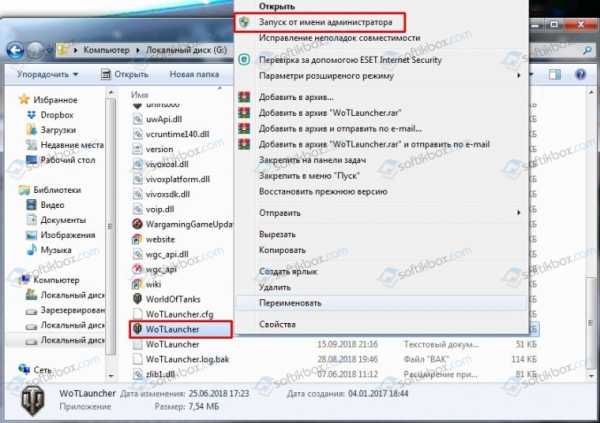
ВАЖНО! Некоторые лаунчеры могут не запускаться из-за старой версии Java.
Что делать, если лаунчер выдает ошибку?
Если лаунчер на телефоне выдает ошибку, то единственным правильным вариантом решения проблемы будет сброс телефона до заводских настроек. При этом, стоит помнить, что нужно сохранить все персональные данный на флешку и включить синхронизацию данных с Google, чтобы после можно было вернуть на смартфон в несколько кликов все контакты, заметки и данные календаря.
В случае, если лаунчер выдает ошибку на ПК, то нужно внимательно изучить сообщение, которое указывается в ошибке. Однако, как показывает практика, переустановка софта решает любую ошибку с лаунчером.
Что такое лаунчер - давайте разберемся в понятии
Многих пользователей персональных компьютеров интересует вопрос: что такое лаунчер? Как оказывается, большинство не знает основного назначения подобного софта. Тем не менее, эти знания не будут лишними и могут пригодиться в дальнейшем.
Общая информация
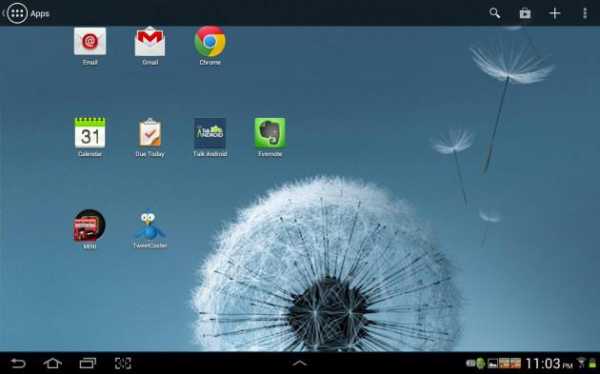
Для начала нужно определиться, что такое лаунчер и для чего он нужен, а уже затем рассматривать конкретные примеры. Так, это своего рода связующее звено, которое чаще всего применяется в онлайн-играх. Простыми словами - лаунчер позволяет установить, инсталлирована ли последняя версия программы, если нет, то идет автоматическое обновление. Следует отметить, что без лаунчера вы просто не сможете играть.
Также можно сказать, что это программа-диспетчер, которая проверяет целостность файлов. Если были найдены любого рода несоответствия, то вы об этом узнаете. Кроме того, лаунчер позволяет более комфортно настраивать игровой аккаунт, а также осуществлять оплату той или иной услуги в игре. Но это еще далеко не всё, что позволяет такого рода программа. Об остальном мы поговорим немного позже.
Что такое лаунчер в «Майнкрафт»?

Если вы играете в эту игру, то вопрос вполне закономерный. Это программный интерфейс, который позволяет с лёгкостью запускать приложение. При помощи лаунчера вы можете войти в собственный аккаунт и настроить его по своему желанию. Именно эта программа отвечает за закачку наиболее важных файлов (ресурсов игры). Еще нужно знать, что лаунчер позволяет запускать игру только тем пользователям, которые имеют лицензионную учётную запись, другими словами - это защита авторских прав.
Основная задача программы заключается не только в проверке целостности игровых файлов, но и в проверке расположения директории игры и определении подлинности игрового аккаунта пользователя. Осуществляется это при помощи специального файла в папке с игрой, в котором записан логин предыдущей сессии. Он сверяется с тем, который есть непосредственно на сервере, и если всё совпадает - игра запускается, если нет, то нужно подтвердить свой вход. Например, вам могут выслать специальный код на электронную почту.
Что такое лаунчер в «Скайриме»?
На планете множество поклонников игры под названием Skyrim. Как вы уже успели понять, тут предусмотрен лаунчер. Он выполняет огромное количество функций, основные из которых - проверка соответствия всех файлов, расположенных в папке с игрой. Отличительная особенность в том, что есть возможность включать и выключать моды. То есть вы можете активировать любое необходимое дополнение, которое вы предварительно скачали из интернета. Если существует новая версия, то лаунчер попросит разрешения обновить мод.
Тут же вы можете детально настроить игровую графику, выбрать качество теней, разрешение и многое другое. При отсутствии программы вы просто не сможете запустить игру. Как правило, лаунчер устанавливается вместе со Skyrim, единственная проблема заключается в том, что будет затемнена кнопка включения модов, но это лечится, и сейчас мы рассмотрим, что для этого необходимо сделать.
Лаунчер Skyrim не видит модов
Довольно распространённая неполадка. Как показывает практика, с данной проблемой встречается каждый 5-й желающий поиграть в «Скайрим». Так как вы уже знаете, что такое лаунчер игры, то перейдём сразу к делу. Есть несколько способов решения данной проблемы. Первый, он же самый простой, заключается в том, что вам нужно перейти в папку «Мои документы», затем в Games, Skyrim. Далее вы сможете увидеть файл с разрешением ini. Его нужно открыть через блокнот и найти там строку launcher, после чего ниже добавить: bEnableFileSelection=1.
Если это не помогло, то есть еще один способ решения проблемы. Заключается он в том, что нужно зайти в реестр («Пуск» - «Выполнить»). В строке вводим значение regedit и ищем файл Skyrim, который начинается с HKEY_LOCAL. Выбираем строку Install path. Зачастую именно тут кроется проблема, так как указанный путь не соответствует тому, где располагается игра, следовательно, лаунчер не видит модов. Изменяете на верный и запускаете.
Лаунчер для Android
Многих пользователей платформы «Андроид» интересует, для чего нужна данная программа и каковы её основные функции. Мы уже разобрались с тем, что такое лаунчер, и знаем, что чаще всего его применяют в играх. Операционная система «Андроид» завоевала большое количество поклонников за счёт своего графического оформления, быстрого действия и других важных моментов. Конечно, кто же будет пользоваться телефоном, который не имеет должного визуального оформления. Следовательно, не сложно догадаться, что такое лаунчер на «Андроид».
В настоящее время огромное количество наиболее известных разработчиков приложений для Android выпускают самые разнообразные темы оформления. Не стоит недооценивать возможности таких программ, ведь они делают использование девайса гораздо более комфортным. Пользователь имеет возможность подстроить всё под себя, а это уже по меньшей мере комфорт и уверенность.
Особенности лаунчера для ОС «Андроид»
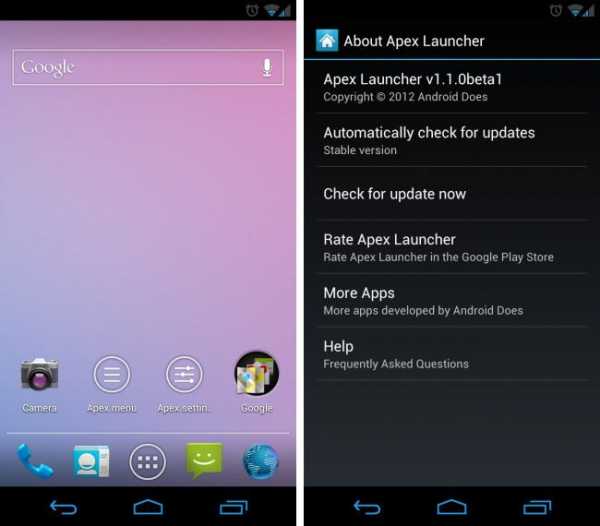
Как уже было отмечено выше, в настоящее время существует просто огромное количество подобного софта для android- устройств. Можно добавить трёхмерную графику, что позволит обновить свой телефон и сделать его особенным, не таким, как у всех. Также есть возможность добавлять различные визуальные эффекты. Некоторые лаунчеры позволяют создавать бесконечное множество рабочих столов, организовывать каталоги по вертикали и горизонтали, устанавливать и редактировать иконки и многое другое.
Другие же лаунчеры обладают хорошей стабильностью работы и высоким быстродействием. Зачастую с установкой подобного софта в комплекте идёт браузер, несколько полезных виджетов, календарь, приложения позволяющие просматривать погоду и т. п. По сути, хороший лаунчер даёт множество возможностей своему пользователю. Нужно быть внимательными: если приложение слишком тяжёлое, то существует вероятность того, что работать оно будет медленно. Кроме того, здесь может присутствовать большое количество багов и несовместимостей.

Несколько полезных рекомендаций
Вы должны понимать, что такое лаунчер на компьютере и как им пользоваться. Тут нет ничего сложного, однако это может пригодиться. Если вы получаете ошибки при попытке использования лаунчера, то рекомендуется попробовать его переустановить, обновить или проверить своё интернет-соединение (для онлайн-игр). Если говорить об операционной системе, работающей на платформе «Андроид», то нужно понимать, что это всего лишь оболочка. По сути, вы ничего не трогаете, а меняете лишь визуальное оформление. Тем не менее, обращайте внимание на устанавливаемые лаунчеры, так как они могут содержать различного рода вирусы, которые могут навредить вашей системе. Программа может не работать из-за того, что интернет-соединение медленное.
Заключение
Итак, подводя итог, следует сказать, что лаунчер является неотъемлемой частью программ и игр. Именно благодаря ему вы можете запускать клиенты, наслаждаться онлайн-играми и так далее. Также вы можете персонализировать свой девайс, что сделает его действительно особенным. Безусловно, зачастую имеется возможность запускать приложения и без лаунчера, но тут есть несколько нюансов. Например, вышла новая версия продукта. То есть если вы запустили игру без лаунчера, то она будет считаться не обновлённой. В некоторых случаях это приводит к тому, что вы не сможете играть, пока не выполните правильный запуск приложения.
Что такое Launcher и как исправлять ошибки приложения
Лаунчер – это системная программа-загрузчик. Они бывают разных видов – одни управляют запуском операционной системы, другие меняют ее внешний вид. Опишем нередко возникающие проблемы с ними в ОС Android и Windows. Начнем с устройств на Андроид: launcher 3 что это за приложение и как восстановить его нормальную работу.
На Android
ОС Андроид развивается и совершенствуется. Смартфонами и планшетами под ее управлением пользуются по всему миру. Обидно, когда востребованное мобильное устройство выдает сбой – перестают запускаться приложения или не набирается номер телефона.
Что такое лаунчер на Android – это программа-оболочка, которая позволяет менять иконки, оформление рабочего стола, меню, виджеты, добавлять новые функции. Ставятся лончеры поверх ОС, преображая ее внешне, при этом все системные процедуры остаются прежними. Некоторые производители – например, ASUS и многие китайские компании – специально разрабатывают фирменный интерфейс для своих устройств, выделяя их из множества других.

Теперь вы знаете, что такое оболочка launcher 3 на Андроид. Как и у любой программы, при работе лаунчера иногда возникают баги и зависания. Расскажем, как с ними бороться.
Очистка кэша
Если вы видите на экране устройства сообщение: «В приложении launcher произошла ошибка», нажмите ОК и перезагрузите устройство. На не самых мощных смартфонах облегчите интерфейс – уменьшите количество рабочих столов и иконок, отключите редко используемые виджеты.

Если ошибка приложения повторяется, очистите кэш данных:
- В меню откройте Настройки – Приложения – Все.
- В списке программ найдите launcher 3 или подобное название.
- Откройте меню «Свойства» лаунчера, кликните «Остановить».
- Выберите пункты очистки данных и кэша.
- Полностью отключите и включите устройство.
- Запустите launcher3 заново.
Удаление программ
Что делать, если после очистки кэша launcher 3 не хочет корректно работать? Вспомните не устанавливали ли вы перед возникновением проблемы новых приложений. Они могут конфликтовать с лаунчером, вызывая неполадки в его работе. В этом случае попробуйте удалить последние установленные программы.
При повторении ошибок – удалите и сам launcher. Для этого откройте пункт меню «Настройки», перейдите к перечню приложений, найдите в нем программу. Выберите ее свойства, нажмите «Удалить».
Установка другой оболочки
Иногда вылечить неисправность помогает установка новой оболочки. В магазине Google Play представлено много лаунчеров, самые популярные – Nova, GO EX, Buzz, Apex, Solo. Они отличаются количеством встроенных тем и дополнительными функциями. Загрузите проверенное приложение и выберите его в качестве загрузчика по умолчанию – это поможет убрать последствия работы предыдущего.
Сброс до заводских настроек
Если даже удаление лаунчера не наладило нормальную работу устройства, попробуйте осуществить полный сброс настроек. При этом будут удалены все данные и программы со внутренней памяти, ваш смартфон или планшет станет чистым, как после покупки – в системе сохранятся только базовые программы (звонки, сообщения, календарь и т.п.).
Предварительно перенесите на компьютер всю важную информацию – телефонную книгу, фотографии и видео. В меню «Настройки» найдите пункт «Восстановление и сброс», выберите «Сброс настроек».
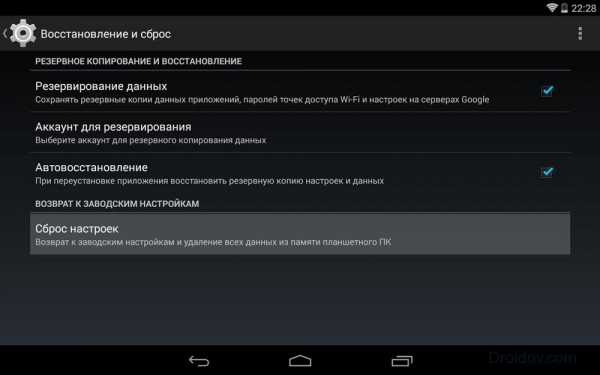
На некоторых версиях Андроид для доступа к функции надо вызвать системное меню. Чаще всего для этого надо выключить устройство, затем зажать и подержать кнопки Power и Volume Down. Комбинация клавиш отличается у некоторых производителей:
- Samsung: Power, Home, Volume Up.
- LG: Power, Home, Volume Down. При появлении значка LG отжать Power, остальные 2 удерживать до отображения надписи Recovery.
- HTC: зажав Volume Down, однократно нажмите Power.
- Huawei: Power и обе кнопки регулировки звука.
- Sony Ericsson: Power, Volume Down и клавиша камеры.
В появившемся подменю перейдите в пункт Factory reset.
Прошивка устройства
Что делать, если после всех операций ошибка launcher 3 продолжает появляться? Последнее действие – полностью сменить прошивку. Действие это непростое – поэтому ищите в интернете инструкцию конкретно для вашей модели (обязательно понадобятся Root-права) или несите мобильное устройство в квалифицированный сервис.
На Windows
На ОС Windows вы тоже можете столкнуться с лаунчером. Если в автозагрузке системы вы видите приложение delayed launcher – не паникуйте, это не вирус. Эта утилита управляет запуском программ при включении компьютера, выставляя для загрузки определенные задержки. Такой порядок позволяет быстрее запустить Windows, распределив системные ресурсы – сначала в памяти запускается одно приложение, потом другое.

Вы всегда можете отключить этот лаунчер, убрав соответствующую галочку с него в окне автозагрузки. Там же вы увидите его расположение – путь к exe файлу. Но не удаляйте просто exe по ссылке, это приведет к системным ошибкам – воспользуйтесь встроенной функцией «Удаление программ».
Что такое лаунчер и для чего он нужен?
На самом деле слово launcher, которое переводится на русский язык как «запускатель» или «пусковая установка», правильно называть «лончер», хотя в нашей стране нас куда более популярно слово «лаунчер». Как бы там ни было, лончером (оболочкой) для Android называют приложение, которое позволяет изменить внешний вид рабочего стола, меню некоторых приложений, их иконки, виджеты, экран блокировки и т.д. Кроме того, в некоторых лончерах есть дополнительные функции. Например, они позволяют очищать память одним тапом на иконку приложения.
Вот вам банальный пример: на многих устройствах используется стандартная прошивка Android, иногда производитель девайса добавляет в нее некоторые приложения приложения и слегка меняет внешний вид. Некоторым пользователя не нравится такая оболочка, но переживать не стоит, поскольку ее легко сменить с помощью лончера.
После установки приложения из Google Play Market вы сможете выбрать, какую оболочку использовать — стандартную или новую. Поскольку некоторые из них снабжены дополнительными функциями, лончеры могут быть куда более удобными, нежели рабочий стол стандартной прошивки.
В настоящее время существует огромное количество всевозможных лончеров, которые вы можете скачать в Google Play. При этом не все из них бесплатные, некоторые можно приобрести за деньги — обычно в таком случае предлагается Lite-версия, функционал которой ограничен. Если оболочка нравится пользователю, он может приобрести ее полную версию с расширенным функционалом. Или же пользоваться Lite-версией.
Далее мы покажем несколько примеров популярных лончеров.
APUS Launcher
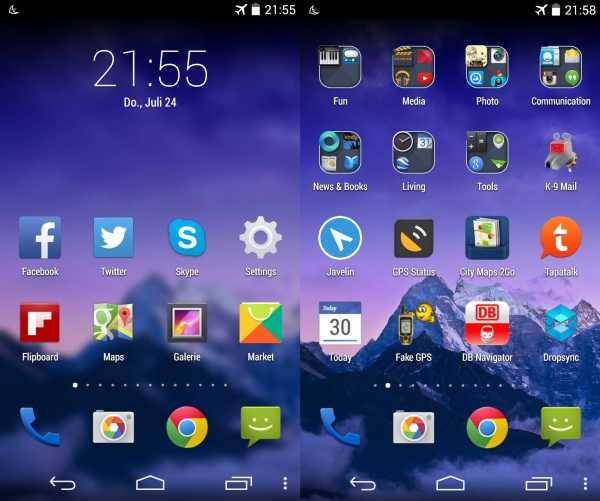
Nova Launcher
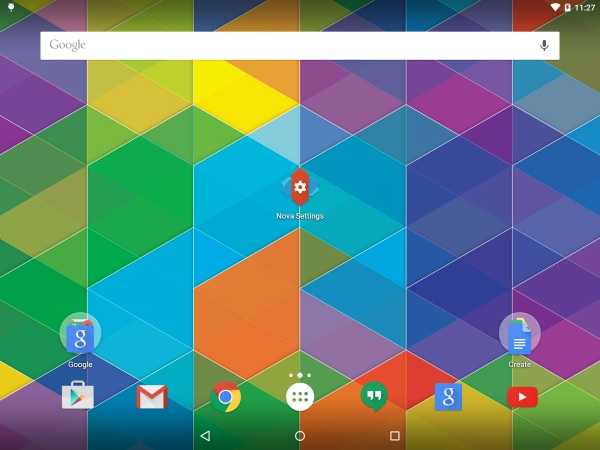
KK Launcher

Smart Launcher
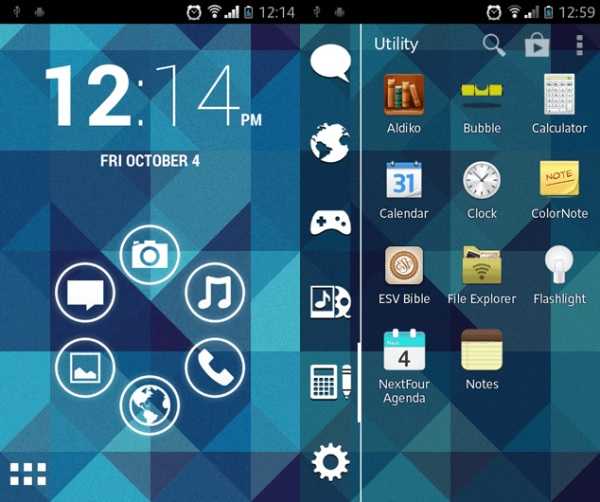
Разумеется, это только несколько лончеров. В Google Play их огромное количество, в чем вы сами можете убедиться.
Обзор Microsoft Launcher. Или как бесплатно улучшить ваш Android-смартфон
Оценка этой статьи по мнению читателей:Этот год, к сожалению, станет последним для мобильной операционной системы Microsoft Windows Phone. Ее поддержка полностью прекратится в декабре, а значит, больше никто не гарантирует никакой стабильности и безопасности (не говоря уже о сторонних приложениях). Но есть и хорошая новость!
Компания окончательно осознала и приняла тот факт, что лидером рынка мобильных ОС является Android, в результате чего полностью сфокусировалась на создании своих приложений для этой системы.
И сегодня мы расскажем об одном из главных приложений для Android — оболочке Microsoft Launcher. Что это такое? Для чего она нужна? Каким образом это приложение сделает ваш смартфон удобнее, а работу — эффективнее? На все эти вопросы вы найдете ответы ниже!
Что такое Microsoft Launcher и зачем это нужно?
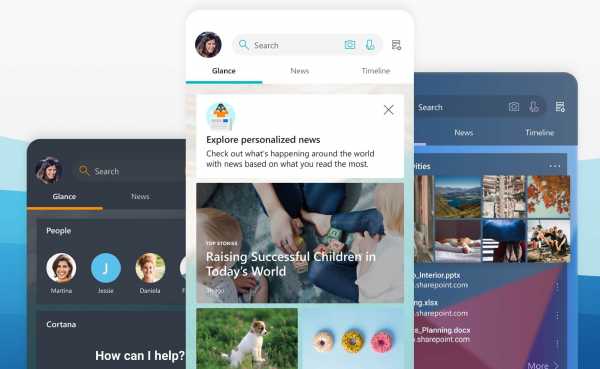
Прежде всего, это оболочка для смартфона. Оболочка, в свою очередь, — это то, что вы видите первым делом после включения смартфона (рабочие столы с иконками и виджетами, внешний вид списка приложений, папок и ряд других вещей).
К примеру, недавно Samsung официально выпустила новую оболочку для своих смартфонов под названием One UI (наш подробный обзор). Xiaomi использует оболочку MIUI 10, компания Huawei — EMUI. Другими словами, каждый производитель пытается сделать «свою версию» того, как должен выглядеть Android-смартфон.
Не смотря на то, что компания Microsoft не занимается выпуском своих Android-смартфонов, каждый желающий может заменить стандартную оболочку на аналогичную от Microsoft. Для этого достаточно скачать и установить приложение из Google Play Store:
- Название: Microsoft Launcher
- Цена: бесплатно
- Количество загрузок: более 10 млн.
Установка приложения
Итак, после того, как Вы установили приложение и попытались выйти на главный экран, нажав стандартную кнопку Домой, Android спросит — какой лаунчер использовать для этого действия:
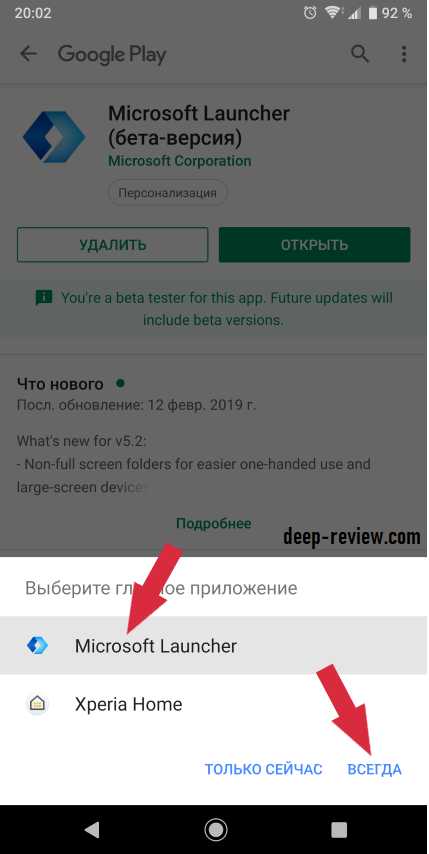
Нужно выбрать Microsoft Launcher (обратите внимание, скриншот сделан на смартфоне Sony, где стандартной является оболочка Xperia Home) и нажать кнопку Всегда. После этого вы попадете на главный экран вашего «нового» смартфона.
Важно: эта оболочка работает только при наличии учетной записи Microsoft (или Skype). В противном случае, при первом запуске необходимо будет зарегистрироваться (достаточно указать свой e-mail и придумать пароль).
Новые функции и удобства. Или зачем мне Microsoft Launcher?
Давайте подробнее рассмотрим, какие преимущества вы получите, установив на свой смартфон оболочку от Microsoft. Помните, что любую из этих функций, если она вам не нужна, можно легко отключить всего одним касанием. Итак, установив Launcher вы получаете:
Ежедневные обои рабочего стола
Опция Обои дня позволяет автоматически каждое утро менять обои на рабочем столе вашего смартфона! Сотрудники компании вручную отбирают самые интересные и красивые фотографии со всего мира, а вам не нужно ничего отдельно скачивать и устанавливать:
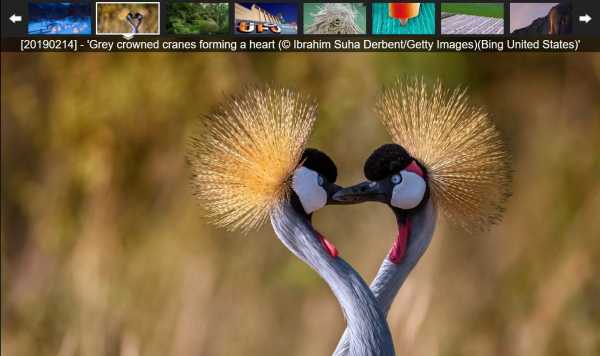
Стикеры с Windows прямо на смартфоне
На компьютерах под управлением Windows есть очень удобная программа под названием Sticky Notes (аналог «липких листочков», которые часто приклеивают к монитору\холодильнику, чтобы не забыть о чем-то важном). Вы легко можете «приклеивать» такие стикеры с заметками прямо на рабочий стол своего компьютера, менять их цвет:
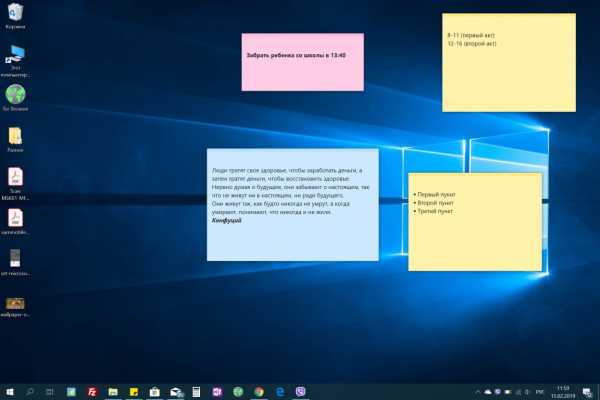
Если вы еще не пользовались этим инструментом — обязательно попробуйте, ведь программа идет «в комплекте» с Windows и уже установлена на вашем компьютере! Так вот, с оболочкой Microsoft все созданные вами стикеры на компьютере, автоматически появятся на вашем смартфоне (достаточно свайпнуть пальцем вправо на рабочем столе):
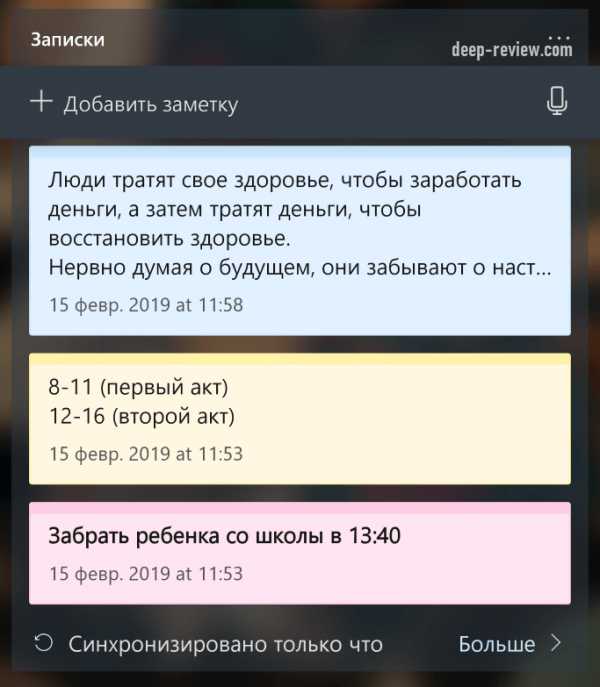
Вы можете создавать на смартфоне новые заметки, удалять\редактировать текущие — все изменения автоматически отобразятся и на компьютере. В отличие от аналогичных решений сторонних разработчиков, это приложение очень быстрое и не перегружено множеством лишних функций.
Общие списки дел
Кроме быстрых заметок, у вас появится возможность использовать общие To-Do Lists (списки дел) на смартфоне, компьютере и онлайн (из любого устройства, подключенного к интернет):
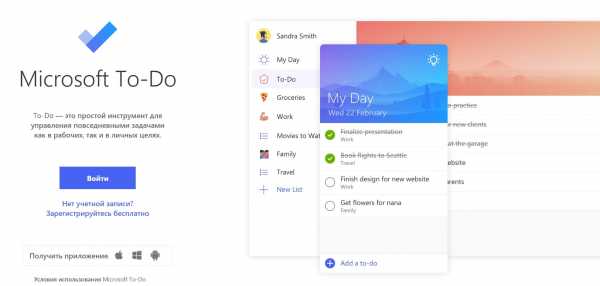
Прелесть этого сервиса, опять-таки, заключается в его исключительной простоте и скорости работы. Можно группировать списки по тематике, добавлять сроки. А все, что вы сделаете в программе на компьютере или в онлайн-сервисе, автоматически будет отображаться на рабочем столе смартфона с оболочкой Microsoft Launcher!
К примеру, создав на сайте to-do.microsoft.com следующий список дел на сегодня:
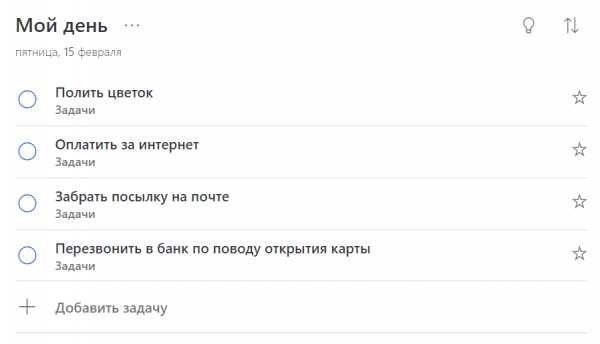
вы сможете работать с ним на Windows-компьютере в бесплатной программе Microsoft To-Do (с поддержкой живых плиток):
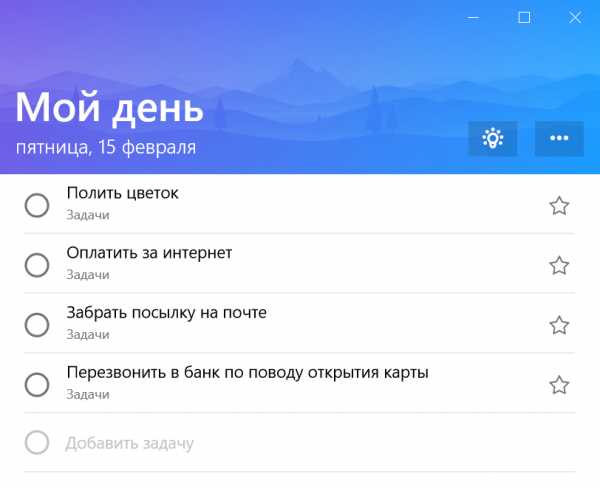
А также на своем Android-смартфоне с оболочкой Microsoft Launcher:

Бывает очень удобным быстро «набросать» на компьютере список дел, а затем контролировать их выполнение на смартфоне. И снова, не нужно устанавливать и запускать никакие приложения — этот функционал является частью оболочки!
Сколько времени я провожу за экраном смартфона?
Все пользователи iPhone с выходом iOS 12 получили интересную функцию «Экранное время», которая наглядно показывает сколько времени (и в каких приложениях) вы проводите за своим смартфоном ежедневно, как часто разблокируете свой смартфон, а также тенденцию этих показателей.
После установки оболочки от Microsoft, ваш Android-смартфон будет иметь те же возможности:
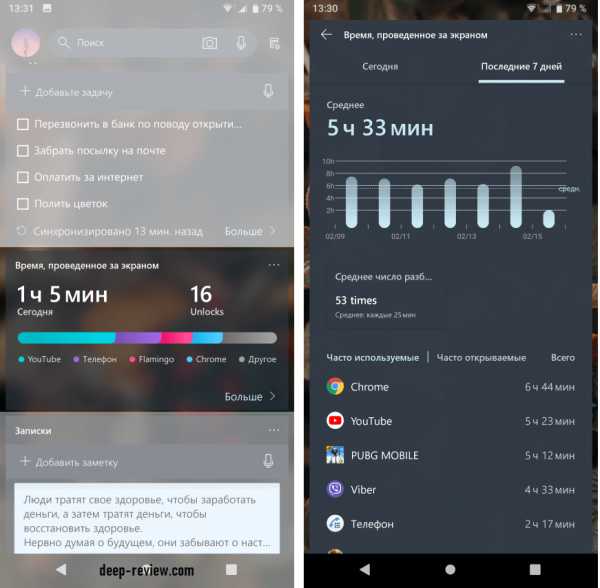
Полученная информация способна дать объективную оценку степени использования (или зависимости?) от смартфона. На скриншоте выше показано, что за последние 7 дней смартфон ежедневно использовался по 5 с половиной часов. Это время чаще всего уходило на просмотр веб-сайтов, YouTube и игры. В среднем телефон разблокировался по 53 раза в день.
Небольшой лайфхак: установив такую оболочку на смартфон своего ребенка, вы без проблем сможете анализировать, сколько и как именно он проводит свое время за смартфоном!
Быть в курсе всех событий
В оболочку встроен прекрасный агрегатор новостей от Microsoft, активировав который, вы сможете просматривать новости прямо на рабочем столе вашего смартфона (предварительно выбрав интересующие вас темы):
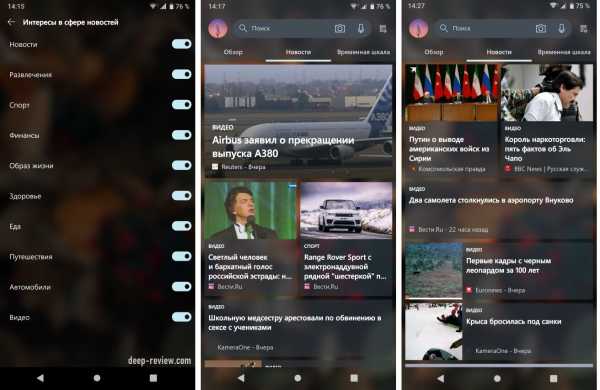
При этом, не нужно устанавливать и запускать никакие дополнительные приложения.
Следить за своей семьей
Если вы установите оболочку Microsoft Launcher также и на Android-смартфон своего ребенка, тогда сможете добавить его в «семью»:

Это позволит вам прямо со своего смартфона:
- Видеть текущее местоположение ребенка на карте
- Видеть, какие приложения и игры он запускает в течение дня
- Видеть все сайты, которые он посещает (правда, для этого нужно пользоваться только браузером Microsoft Edge)
- Видеть все поисковые запросы, которые он делает на своем смартфоне
- Видеть то, как он использует смартфон (сколько времени проводит в разных приложениях)
Если у вашего ребенка (или у вас) еще нет учетной записи Microsoft — ее очень легко создать, перейдя по этой ссылке.
Конечно же, работа всех этих удивительных функций требует определенной настройки, но в рамках этой статьи мы не будем подробно останавливаться на данном аспекте. В принципе, ничего сложного здесь нет, достаточно лишь следовать указаниям на вашем смартфоне.
Поддержка сторонних иконок
Если вам не нравится иконка определенного приложения, вы можете выбрать любую другую из множества, которые доступны бесплатно в магазине App Store. К примеру, для замены иконки приложения Google Карты, необходимо:
- Нажать на иконку приложения и задержать палец до появления меню
- Затем выбрать иконку карандаша
- В появившемся окошке выбрать любую иконку
- Если нет ничего интересного, нажмите Загрузить новую тему значков Google Play
- Скачайте любой набор иконок
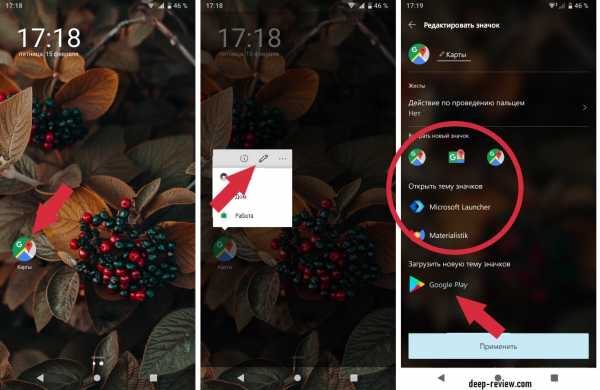
После замены иконка будет выглядеть уже совсем по-другому:
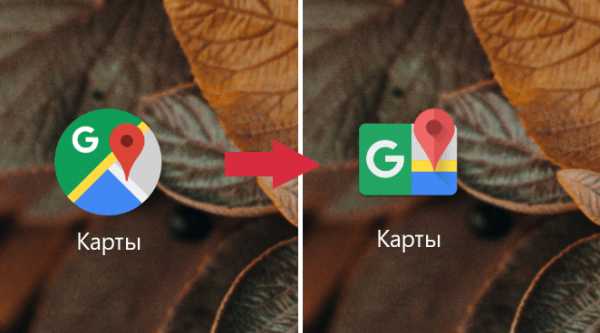
Если же вы захотите изменить все иконки сразу, тогда зайдите в настройки оболочки. Для этого достаточно тапнуть по рабочему столу и задержать палец, пока не появится меню, после чего выбрать Параметры Microsoft Launcher.
Теперь зайдите в меню Персонализация, далее нажмите Пакеты значков и выберите любой доступный пакет (или скачайте новый, нажав Загрузить новую тему значков):
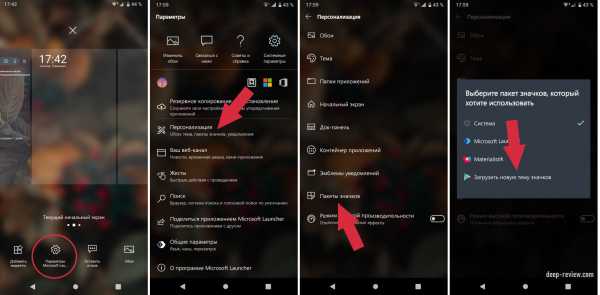
Настройка жестов
Оболочка поддерживает множество самых разнообразных жестов управления и на каждый из них вы можете назначить свое действие! Хотите, чтобы шторка уведомлений опускалась, когда вы проводите по экрану пальцем сверху вниз? Или запускать камеру по двойному тапу на рабочем столе? Без проблем:
- Зайдите в настройки Microsoft Launcher
- Откройте Жесты
- Выберите любой жест и назначьте нужное действие
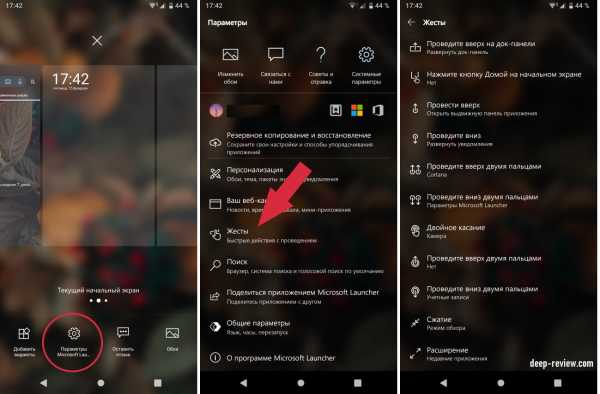
Временная шкала
Это еще одна удобная и полезная функция Microsoft Launcher для связи компьютера со смартфоном. Она позволяет продолжить на втором устройте ту работу, которую вы начали на первом. К примеру, открыли какие-то сайты на компьютере и они автоматически тут же отобразились во временной шкале на смартфоне:
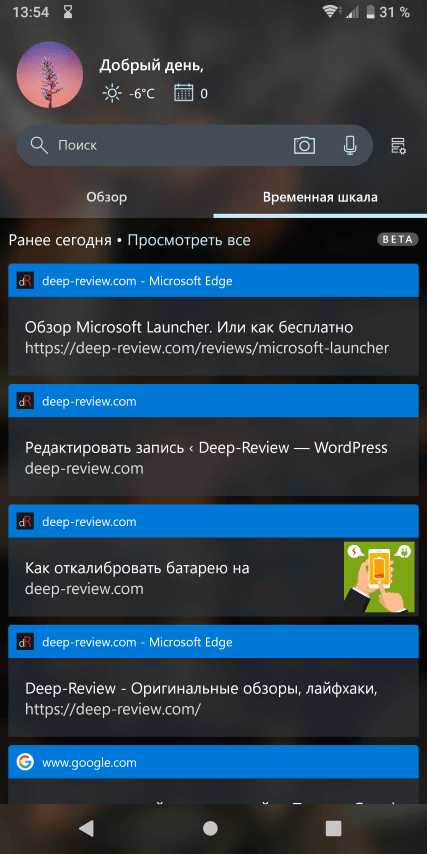
Вам не нужно ничего копировать или переносить со смартфона на компьютер (или наоборот). Точно также можно возвращаться к редактированию офисных документов (для этого на всех устройствах должен быть установлен пакет Microsoft Office).
Стоит отдельно сказать, что синхронизация сайтов раньше поддерживалась только при использовании браузера Microsoft Edge на Window 10. Но в конце февраля 2019 г., компания Microsoft выпустила расширение Web Activities для синхронизации временной шкалы с браузером Google Chrome (для этого нужно скачать бесплатный плагин)
И последнее замечание. Если на вашем смартфоне не будет работать данная функция, проверьте в настройках компьютера, включена ли синхронизация Журнала действий. Для этого:
- Откройте параметры Windows
- Перейдите в раздел Конфиденциальность
- Слева выберите Журнал действий
- Проверьте, установлены ли все галочки (см. рисунок ниже)
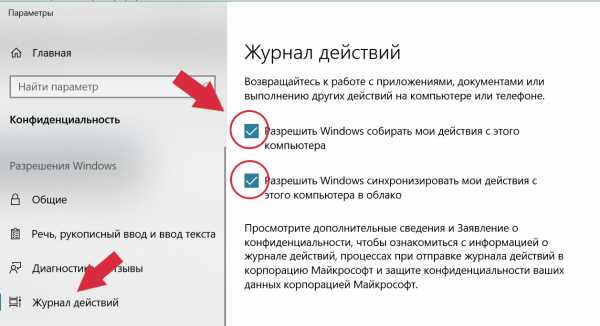
А также…
Помимо уже рассмотренных функций, Microsoft Launcher поддерживает такие интересные возможности, как:
- Последние действия. В небольшом окошке отображаются последние сделанные фото\видео, установленные приложения, текст из буфера обмена, последние звонки и сообщения, документы, которые вы недавно открывали.
- Умный поиск. В верхней части рабочего стола находится строка умного поиска. Вы можете делать не только текстовые или голосовые поисковые запросы, но и искать что угодно в интернете, используя камеру смартфона (наводите на любой предмет, и Microsoft Launcher ищет информацию о нем в интернете).
Кроме того, вы можете выбрать тему оформления внешнего вида смартфона (светлую либо темную, что немаловажно для AMOLED-экранов), стиль папок с приложениями (можно открывать папку на весь экран, а можно лишь в нижней его части для удобного управления одной рукой) и многое другое!
P.S. Мы открыли Telegram-канал и сейчас готовим для публикации очень интересные материалы! Подписывайтесь в Telegram на первый научно-популярный сайт о смартфонах и технологиях, чтобы ничего не пропустить!
Понравилась статья? Поделитесь с другими:
Как бы вы оценили эту статью?
Нажмите на звездочку для оценки
Оценить!Внизу страницы есть комментарии...
Напишите свое мнение там, чтобы его увидели все читатели!
Если Вы хотите только поставить оценку, укажите, что именно не так?Отправить
Большое спасибо за отзыв!
Понятие Launcher. Что это в играх и операционных системах?
Многие владельцы планшетов и смартфонов не знают, что означает слово Launcher. Что это? Наиболее точно понять, о чем идет речь, можно, прочитав данную статью. Не нужно пренебрегать подобными знаниями, ведь когда-либо они могут понадобиться.
Общее понятие
Чтобы рассмотреть отдельные примеры Launcher, нужно определиться, что же это. Зачастую он выступает в качестве некой оболочки для онлайн-игр. Она служит для проверки последних доступных версий, и если выходит обновление, происходит автоматическая его загрузка. Более того, если лаунчер не будет встроен в программное обеспечение, оно окажется неработоспособным.
Но не только такой смысл вложен в слово Launcher. Что это в более широком понимании? Лаунчер можно назвать программой-диспетчером. Она предназначена для проверки файлов на повреждения и общую целостность. Также лаунчер связан с игровым аккаунтом, благодаря ему можно настраивать его, делать покупки. Про еще некоторые функции программы говорится ниже.
«Майнкрафт»
Если читатель статьи является игроком в «Майнкрафт», то у него рано или поздно появится вопрос о таком понятии, как Launcher. Что это? Интерфейс программы, который позволяет корректно ее запускать. Благодаря наличию лаунчера пользователь может зайти в настройки игрового аккаунта. Он также отвечает за скачку ресурсов программы, без которых она не будет функционировать. Более того, лаунчер необходим для защиты авторских прав, ведь он не дает открывать игру тем, кто не купил ее.
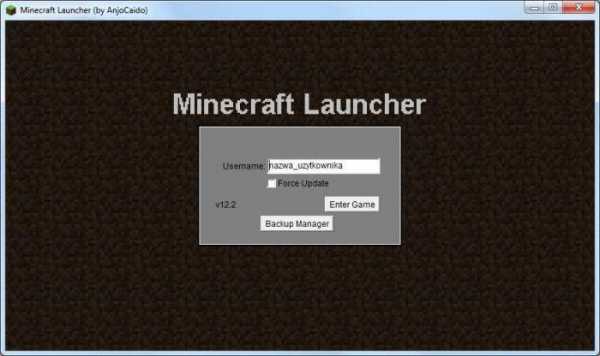
Launcher Minecraft отвечает не только за те функции, которые описаны выше. Он проверяет правильность расположения директории и подлинность аккаунта. Как именно работает лаунчер в таком случае? Он проверяет логин, который использовался в предыдущей сессии. Эта информация записывается в специальный файл. Если он совпадает с тем, который имеется на сервере, то пользователь беспрепятственно заходит в игру, если нет – на е-майл отправляется письмо с подтверждением личности. Вот так работает Launcher Minecraft.
«Скайрим»
В мире уже давно имеются сотни тысяч поклонников игры «Скайрим». Она представляет собой программу, где в вымышленном мире можно управлять своим персонажем, выполняя задания. Интерфейс и графика впечатляют каждого геймера.
Как уже понятно, и здесь есть свой Launcher. Что это в «Скайрим»? Основное предназначение – проверка файлов, которые находятся в папке игры. Отличительная особенность лаунчера в игре – возможность активации и деактивации модов. Иными словами, можно с легкостью воспользоваться любым дополнением, скачанным из интернета. При этом, если автор мода выпустит новую версию, автоматически загрузится обновление.
Лаунчер позволит настроить игровую графику, тени, разрешение и т. д. Без него программа не запустится, но, как правило, такая проблема не возникает, так как он скачивается вместе со «Скайримом».
Launcher для «Андроида»

Тех, кто обладает смартфоном с операционной системой «Андроид», часто интересует вопрос, что такое лаунчер и как им пользоваться. Уже понятно, что чаще всего его используют в игровом пространстве, однако сейчас речь пойдет о мобильной операционной системе. Чем так привлекает «Андроид» пользователей? Своей графикой, быстродействием, визуальным оформлением. Конечно же, это важные аспекты, на которые обращает внимание потребитель, выбирая себе телефон. Логично можно догадаться, что же такое лаунчер в операционной системе. Зачастую это обычная тема для оформления. Сейчас выпускается огромное количество подобных программ, которые позволяют украсить телефон. Не стоит пропускать их, ведь Launcher для «Андроида» дает возможность работать с максимальным удобством. Как правило, он функционируют таким образом, что позволяет пользователям настраивать все функции под себя. Это придает уверенности.
Варианты качественных лаунчеров
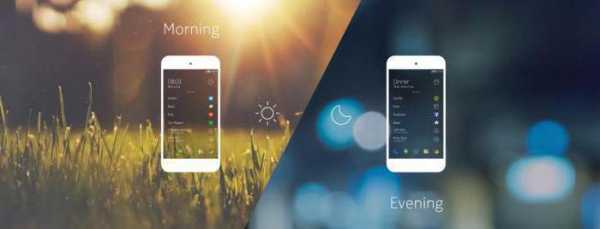
Нужно отметить GO Launcher для «Андроида», который давно пользуется спросом. Он позволяет менять внешнюю оболочку и контролировать темы оформления. Более того, этот лаунчер работает с изменением экрана и визуальных эффектов. Во внутренней памяти он занимает совсем немного места, дополнительный софт не устанавливает. Также имеется огромная база виджетов, которые легко загрузить из интернета.
Скачать его можно из официального приложения «Гугл Маркет».
Launcher PRO для «Андроида» - второй по популярности лаунчер. Его основная функция - не настройка визуальных эффектов, а каталогизация файлов. Сам лаунчер имеет минималистическое оформление, которое радует глаз.
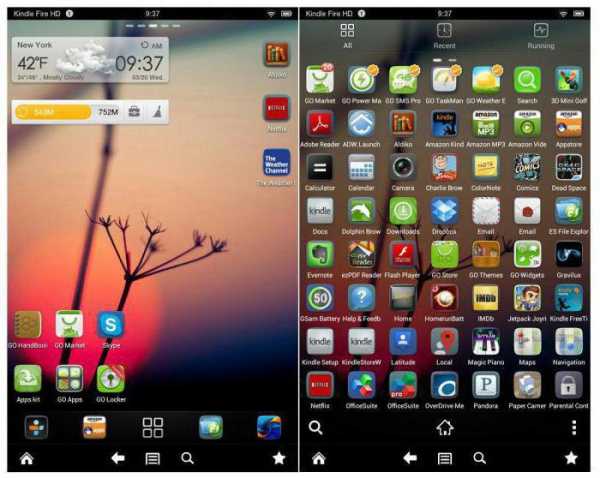
Особенности лаунчеров для ОС
Как уже отмечено выше, существует огромное количество лаунчеров для «Андроида». Некоторые из них работают с трехмерной графикой, что позволяет выделить телефон, сделав его более уникальным. Также есть шанс управлять визуальными эффектами. Многие лаунчеры дают возможность создавать рабочие столы, каталоги, редактировать иконки, сортировать папки и т. д. Как правило, подобные функции в оригинальной прошивке не предусмотрены.

В некоторых вариантах лаунчеров сделан больший упор на стабильную работу и повышение быстродействия мобильного телефона. Вместе с ними устанавливаются компактный браузер, несколько виджетов, облегчающих работу, календарь, погода и т. д. Другими словами, такой лаунчер сам скачивает те программы, которые максимально полезными окажутся для пользователя. Но не нужно устанавливать первый попавшийся вариант! Некачественно созданный лаунчер будет тормозить работу операционной системы и загромождать оперативную память.
Как видно, лаунчер - достаточно полезное и нужное программное обеспечение, о котором нужно знать каждому уважающему себя пользователю.
что это такое на телефоне с Android и как установить или сменить Launcher
Вы наверное замечали, что оформление рабочей области на разных Android смартфонах заметно отличается. Это связано с тем, что каждый производитель устанавливает собственную прошивку и собственный лаунчер. Давайте разберёмся, что такое лаунчер на телефоне с Android, а также рассмотрим, как его при желании поменять.
Что такое лаунчер на Android телефоне
Лаунчер на Android телефоне – это специальное приложение, способное изменить внешний вид рабочего стола. Однако разница наблюдается не только в теме оформления, но и в расположении элементов управления, наличии виджетов и специальных блоков. На сегодняшний день существует множество подобных программ, поэтому настроить отображение иконок под себя не составит труда. Чтобы было понятнее, предлагаем обратить внимание на картинку ниже, где показан рабочий стол одного телефона с применением разных лаунчеров. Согласитесь, что разница очевидна.

Установив и настроив приложение можно изменить рабочий стол на своём смартфоне, например, на рабочий стол IPhone или Samsung. Главное – скачать качественное и проверенное приложение из Google Play. Помимо простого изменения оформления возможно появление специальной анимации, наблюдаемой при перелистывании окон главного экрана.
Лучшие лаунчеры для Android
На сегодняшний день в Google Play имеется множество лаунчеров, заслуживающих внимание пользователей. На основании оценок мы подобрали несколько качественных приложений, вы можете ознакомиться с ними ниже.
CM Launcher 3D. Один из самых удобных лаунчеров, который отличается гибким набором настроек. При желании вы можете изменить размер и оформление иконок, добавить виджеты, а также настроить анимацию при перелистывании окон рабочего стола. Приложение работает плавно и быстро, причём как на мощных, так и на слабых телефонах.
Nova Launcher. Данный лончер появился довольно давно, поэтому со временем разработчики учли все предложения и замечания пользователей. Из плюсов приложения можно отметить наличие русского языка, современное оформление, наличие круглосуточной поддержки и плавность работы.
POCO Launcher. Это лаунчер от компании Xiaomi. В нём присутствует русский язык, тёмная тема, огромный выбор иконок и, что самое главное, — возможность отсортировать приложения по различным категориям. Тем, кто ищет простой и быстрый лаунчер, рекомендуем обратить внимание на эту программу.
Microsoft Launcher. Думаем, что объяснять, кто разработчик данного приложения не требуется. Лаунчер настолько качественно оптимизирован, что работает даже на самых древних устройствах. Из преимуществ можно выделить привлекательный для многих пользователей дизайн, наличие обширного выбора обоев и полное отсутствие встроенной рекламы.
В этом списке были собраны одни из самых популярных лаунчеров, поэтому не исключено, что вы выберите какое-то другое приложение.
Как установить лаунчер на Android телефон
А теперь, когда вы уже подобрали для себя оптимальный лаунчер, его необходимо установить на телефон. Для этого отрываем Play Market и в поиске вводим название нужного приложения. В качестве примера рассмотрим установку программы Poco Launcher. Следующая инструкция подойдёт и для инсталляции других лончеров:
- Заходим в Google Play.
- Вводим название лаунчера.
- Переходим на страницу с приложением и нажимаем по кнопке «Установить».
- Дожидаемся окончания установки и сворачиваем Google Play.
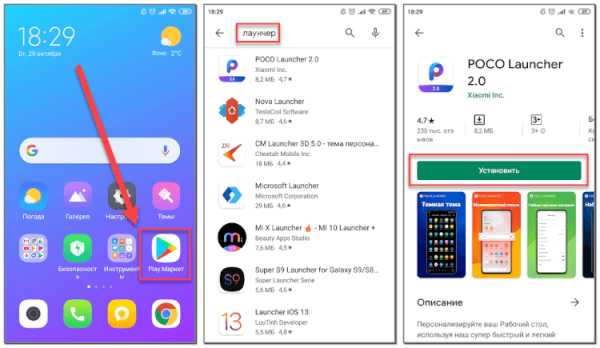
Конечно, при желании можно использовать сторонний магазин приложений, однако делать этого не рекомендуется.
Как сменить лаунчер на Android
Следующим этапом будет смена текущего лаунчера на только что установленный. В зависимости от версии Android и используемой прошивки принцип действий может отличаться. Например, на смартфонах Xiaomi для применения нового лончера необходимо выполнить следующее:
- Открываем настройки.
- Переходим в раздел «Все приложения».
- Нажимаем по иконе в виде трёх точек, расположенной в правом верхнем углу экрана.
- Открываем вкладку «Приложения по умолчанию».
- Переходим в подкатегорию «Рабочий стол».
- Из списка доступных лаунчеров выбираем нужное приложение.
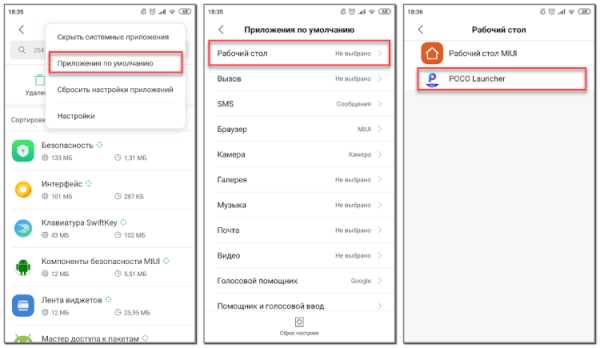
А вот на телефонах Samsung процедура немного, но отличается. Здесь также первым делом открываем настройки, а далее следуем рекомендациям инструкции:
- Переходим в раздел «Приложения».
- Нажимаем по «трём точкам» в правом верхнем углу дисплея.
- Выбираем «Приложения по умолчанию».
- Открываем вкладку «Главный экран» и выбираем нужный лаунчер.
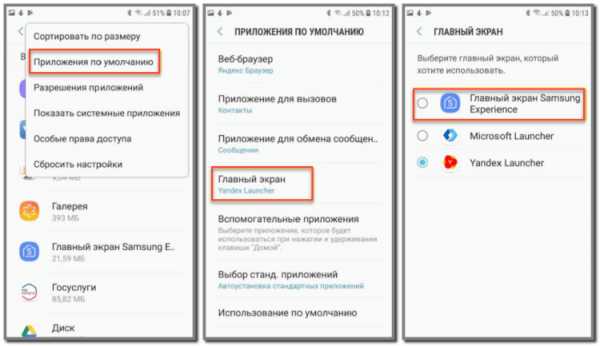
Кстати, для смены лаунчера совсем не обязательно посещать настройки. Сразу после установки приложения система предложит выбрать главное приложение. Достаточно отметить нужный лончер, предварительно поставив галочку в пункте «Запомнить выбор».
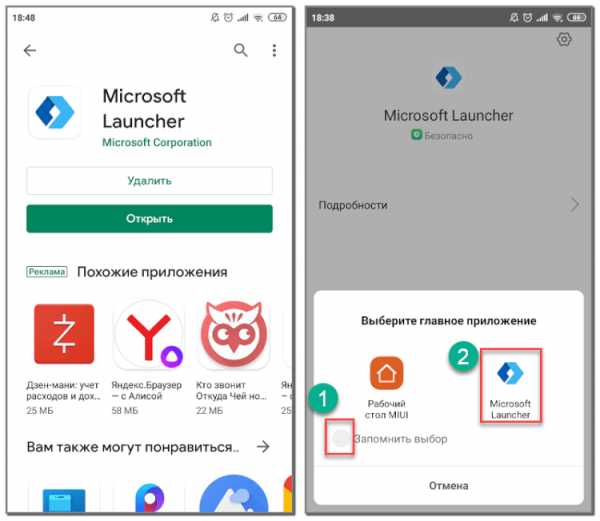
Этот метод является наиболее простым, но почему-то многие пользователи про него забывают.
Подводя итоги отметим, что лаунчер – это специальное приложение, предназначенное для изменения оформления рабочего стола. Подобных программ огромное количество в Google Play, причём большая их часть полностью бесплатная. Для активации установленного лончера достаточно в появившемся окне отметить конкретное приложение, предварительно поставив галочку в пункте «Запомнить выбор».
Что такое launcher.exe? Это безопасно или вирус? Как удалить или исправить это
Что такое launcher.exe?
launcher.exe это исполняемый файл, который является частью Opera 10.00 Программа, разработанная Opera Software ASA, Программное обеспечение обычно о 7.61 MB по размеру.
Расширение .exe имени файла отображает исполняемый файл. В некоторых случаях исполняемые файлы могут повредить ваш компьютер. Пожалуйста, прочитайте следующее, чтобы решить для себя, является ли launcher.exe Файл на вашем компьютере - это вирус или троянский конь, который вы должны удалить, или это действительный файл операционной системы Windows или надежное приложение.
Рекомендуется: Выявление ошибок, связанных с launcher.exe.
(опциональное предложение для Reimage - Cайт | Лицензионное соглашение | Политика Kонфиденциальности | Удалить)
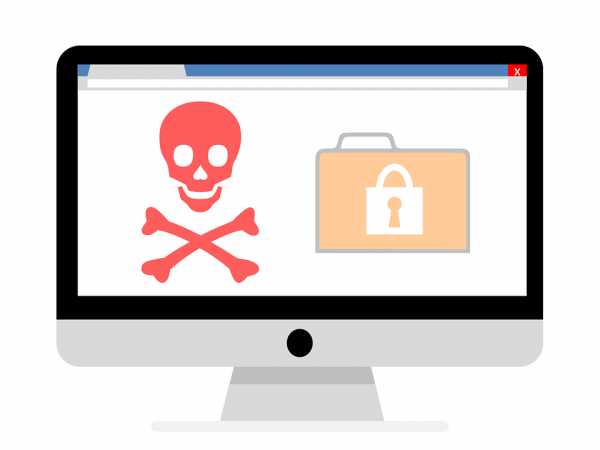
Launcher.exe безопасный или это вирус или вредоносная программа?
Первое, что поможет вам определить, является ли тот или иной файл законным процессом Windows или вирусом, это местоположение самого исполняемого файла. Например, такой процесс, как launcher.exe, должен запускаться из C: \ Program Files \ Opera \ opera.exe, а не где-либо еще.
Для подтверждения откройте Диспетчер задач, перейдите в «Просмотр» -> «Выбрать столбцы» и выберите «Имя пути к изображению», чтобы добавить столбец местоположения в диспетчер задач. Если вы найдете здесь подозрительный каталог, возможно, будет хорошей идеей продолжить изучение этого процесса.
Другой инструмент, который иногда может помочь вам обнаружить плохие процессы, - это Microsoft Process Explorer. Запустите программу (она не требует установки) и активируйте «Проверить легенды» в разделе «Параметры». Теперь перейдите в View -> Select Columns и добавьте «Verified Signer» в качестве одного из столбцов.
Если статус процесса «Подтвержденный подписчик» указан как «Невозможно проверить», вам следует взглянуть на процесс. Не все хорошие процессы Windows имеют ярлык проверенной подписи, но ни один из них не имеет плохих.
Самые важные факты о launcher.exe:
- Находится в C: \ Program Files \ Opera \ вложенная;
- Издатель: Opera Software ASA
- Полный путь: C: \ Program Files \ Opera \ opera.exe
- Файл справки: www.opera.com/support
- URL издателя: www.opera.com
- Известно, что до 7.61 MB по размеру на большинстве окон;
Если у вас возникли какие-либо трудности с этим исполняемым файлом, вы должны определить, заслуживает ли он доверия, прежде чем удалять launcher.exe. Для этого найдите этот процесс в диспетчере задач.
Найдите его местоположение (оно должно быть в C: \ Program Files \ Opera \) и сравните его размер с приведенными выше фактами.
Если вы подозреваете, что можете быть заражены вирусом, вы должны немедленно попытаться это исправить. Чтобы удалить вирус launcher.exe, вам необходимо Загрузите и установите приложение полной безопасности, например Malwarebytes., Обратите внимание, что не все инструменты могут обнаружить все типы вредоносных программ, поэтому вам может потребоваться попробовать несколько вариантов, прежде чем вы добьетесь успеха.
Кроме того, функциональность вируса может сама повлиять на удаление launcher.exe. В этом случае вы должны включить Безопасный режим с поддержкой сети - безопасная среда, которая отключает большинство процессов и загружает только самые необходимые службы и драйверы. Когда вы можете запустить программу безопасности и полный анализ системы.
Могу ли я удалить или удалить launcher.exe?
Не следует удалять безопасный исполняемый файл без уважительной причины, так как это может повлиять на производительность любых связанных программ, использующих этот файл. Не забывайте регулярно обновлять программное обеспечение и программы, чтобы избежать будущих проблем, вызванных поврежденными файлами. Что касается проблем с функциональностью программного обеспечения, проверяйте обновления драйверов и программного обеспечения чаще, чтобы избежать или вообще не возникало таких проблем.
Согласно различным источникам онлайн, 12% людей удаляют этот файл, поэтому он может быть безвредным, но рекомендуется проверить надежность этого исполняемого файла самостоятельно, чтобы определить, является ли он безопасным или вирусом. Лучшая диагностика для этих подозрительных файлов - полный системный анализ с Reimage, Если файл классифицируется как вредоносный, эти приложения также удалят launcher.exe и избавятся от связанных вредоносных программ.
Однако, если это не вирус, и вам нужно удалить launcher.exe, вы можете удалить Opera 10.00 с вашего компьютера, используя его деинсталлятор, который должен находиться по адресу: MsiExec.exe / X {2085F05D-24C5-4E27-B7B4- A51DE890FFC9}. Если вы не можете найти его деинсталлятор, то вам может потребоваться удалить Opera 10.00, чтобы полностью удалить launcher.exe. Вы можете использовать функцию «Установка и удаление программ» на панели управления Windows.
-
1. в Меню Пуск (для Windows 8 щелкните правой кнопкой мыши в нижнем левом углу экрана), нажмите панель, а затем под программы:
o Windows Vista / 7 / 8.1 / 10: нажмите Удаление программы.
o Windows XP: нажмите Добавить или удалить программы.
- 2. Когда вы найдете программу Opera 10.00щелкните по нему, а затем:
o Windows Vista / 7 / 8.1 / 10: нажмите Удалить.
o Windows XP: нажмите Удалить or Изменить / Удалить вкладка (справа от программы).
- 3. Следуйте инструкциям по удалению Opera 10.00.
Распространенные сообщения об ошибках в launcher.exe
Наиболее распространенные ошибки launcher.exe, которые могут возникнуть:
• «Ошибка приложения launcher.exe.»
• «Ошибка launcher.exe.»
• "Возникла ошибка в приложении launcher.exe. Приложение будет закрыто. Приносим извинения за неудобства."
• "launcher.exe не является приложением Win32."
• "launcher.exe не запущен."
• "launcher.exe не найден."
• «Не удается найти файл launcher.exe.»
• «Ошибка запуска программы: launcher.exe.»
• «Неверный путь к приложению: launcher.exe».
Эти сообщения об ошибках .exe могут появляться во время установки программы, во время выполнения связанной с ней программы Opera 10.00, при запуске или завершении работы Windows, или даже при установке операционной системы Windows. Отслеживание момента появления ошибки launcher.exe является важной информацией при устранении неполадок.
Как исправить launcher.exe
Аккуратный и опрятный компьютер - это один из лучших способов избежать проблем с Opera 10.00. Это означает выполнение сканирования на наличие вредоносных программ, очистку жесткого диска cleanmgr и ПФС / SCANNOWудаление ненужных программ, мониторинг любых автозапускаемых программ (с помощью msconfig) и включение автоматических обновлений Windows. Не забывайте всегда делать регулярные резервные копии или хотя бы определять точки восстановления.
Если у вас возникла более серьезная проблема, постарайтесь запомнить последнее, что вы сделали, или последнее, что вы установили перед проблемой. Использовать resmon Команда для определения процессов, вызывающих вашу проблему. Даже в случае серьезных проблем вместо переустановки Windows вы должны попытаться восстановить вашу установку или, в случае Windows 8, выполнив команду DISM.exe / Online / Очистка-изображение / Восстановить здоровье, Это позволяет восстановить операционную систему без потери данных.
Чтобы помочь вам проанализировать процесс launcher.exe на вашем компьютере, вам могут пригодиться следующие программы: Менеджер задач безопасности отображает все запущенные задачи Windows, включая встроенные скрытые процессы, такие как мониторинг клавиатуры и браузера или записи автозапуска. Единый рейтинг риска безопасности указывает на вероятность того, что это шпионское ПО, вредоносное ПО или потенциальный троянский конь. Это антивирус обнаруживает и удаляет со своего жесткого диска шпионское и рекламное ПО, трояны, кейлоггеры, вредоносное ПО и трекеры.
Обновлено апреля 2020 года:
Мы рекомендуем вам попробовать этот новый инструмент. Он исправляет множество компьютерных ошибок, а также защищает от таких вещей, как потеря файлов, вредоносное ПО, сбои оборудования и оптимизирует ваш компьютер для максимальной производительности. Это исправило наш компьютер быстрее, чем делать это вручную:
- Шаг 1: Скачать PC Repair & Optimizer Tool (Windows 10, 8, 7, XP, Vista - Microsoft Gold Certified).
- Шаг 2: Нажмите «Начать сканирование”, Чтобы найти проблемы реестра Windows, которые могут вызывать проблемы с ПК.
- Шаг 3: Нажмите «Починить все», Чтобы исправить все проблемы.
(опциональное предложение для Reimage - Cайт | Лицензионное соглашение | Политика Kонфиденциальности | Удалить)
Загрузите или переустановите launcher.exe
это не рекомендуется загружать заменяемые exe-файлы с любых сайтов загрузки, так как они могут содержать вирусы и т. д. Если вам нужно скачать или переустановить launcher.exe, мы рекомендуем переустановить основное приложение, связанное с ним. Opera 10.00.
Информация об операционной системе
Ошибки launcher.exe могут появляться в любых из нижеперечисленных операционных систем Microsoft Windows:
- Окна 10
- Окна 8.1
- Окна 7
- Windows Vista
- Windows XP
- Windows ME
- Окна 2000
РЕКОМЕНДУЕМЫЕ: Нажмите здесь, чтобы устранить ошибки Windows и оптимизировать производительность системы
Скачайте TLauncher (Тлаунчер) для Minecraft бесплатно
TLauncher – альтернативный лаунчер, позволяющий скачивать, загружать и играть в любую из версий Minecraft. С его помощью вы можете запускать как лицензионную так и «пиратскую» версию игры, использовать самые разные моды, заходить на различные сервера для многопользовательской игры, менять скины и плащи.
Установщик TLauncher доступен для операционных систем Windows, Mac и Linux и позволяет использовать все доступные от разработчиков версии Майнкрафта. Вы можете выбрать любую из версий и практически в пару кликов скачать и установить ее – от самой первой до последней.
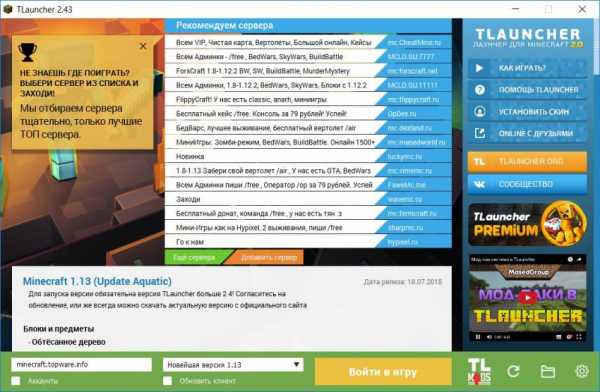
Конечно-же, в данном продукте присутствуют все популярные в данный момент времени релизы – 1.14, 1.13.2, 1.13, 1.12.2, 1.12, 1.8, 1.7.10, 1.5.2… При этом вы можете не переживать, что в игре было что-то изменено – все файлы скачиваются с серверов разработчиков, вы получаете «чистый» Minecraft.
Скачать TLauncher
Ниже размещена ссылки на бесплатную загрузку последних Java-версий TLauncher для операционных систем Windows, Mac и Linux. Все они взяты с официального сайта разработчика лаунчера, не были как-либо изменены и полностью безопасны.
Внимание: для правильной работы TLauncher требуется наличие установленной на компьютере Java, последнюю версию которой вы всегда можете скачать здесь.
При использовании TLauncher нет необходимости в приобретении лицензионной игры – вы можете придумать себе любое имя и играть в Майнкрафт так, как будто он у вас куплен. Однако, если вы хотите играть под своим лицензионным аккаунтом, вы сможете использовать все его преимущества (официальные сервера, система скинов, ваш уникальный ник). Для этого нужно авторизоваться в игре со своей почтой и паролем. Запросы посылаются прямо на сервера разработчиков в зашифрованном виде, поэтому вы можете не переживать за кражу аккаунта.
Также благодаря TLauncher, у вас появляется возможно скачать и играть не только в «чистый» Майнкрафт, но и специально подготовленную для установки модификаций версию (с установленным Forge для использования модов и Optifine для оптимизации игры).
Следует отметить, что не все возможности данного лаунчера являются общедоступными. Некоторые из них доступны только по подписке или после покупки «вечного Premiumʼа». Среди таких возможностей можно отметить использование HD-скинов и плащей, отключение рекламы, более быстрая загрузка файлов установщика игры.
Основные возможности TLauncher
- Все версии игры (от первых альф до бетта-версий) в одном пакете с возможностью их переключения.
- Возможность использования как лицензионной так и бесплатной пиратской версии.
- Загрузка и установка подготовленной версии для установки модов прямо из интерфейса TLauncher.
- Большой каталог проверенных на совместимость модификаций, карт и ресурс-паков.
- Безопасность использования.
- Отзывчивая техническая поддержка игроков.
- Весь интерфейс и игра на русском языке.
Считаете что информация о этом программном обеспечении неполная, хотите предложить исправление, оставить отзыв, или просто оставить благодарность – воспользуйтесь формой комментариев, размещенной внизу страницы. Ваше мнение для нас очень важное!